編集したい予定を右クリックし、[開く]をクリックしても同じ画面が表示されます。
予定の編集
ここでは、予定の編集についてご説明します。
繰り返し予定の編集については、以下をご覧ください。
繰り返し予定の編集「カレンダー」タブを選択して、編集したい[予定]をダブルクリックします。
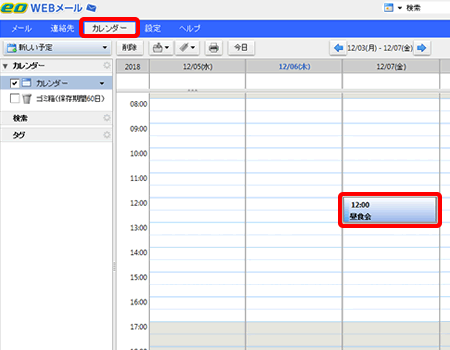
補足
[予定]の編集画面が表示されますので、各項目を入力・選択し、[保存して閉じる]をクリックします。
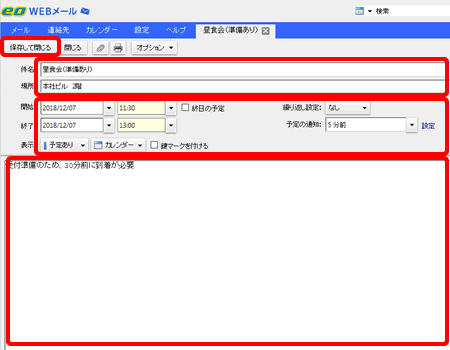
| 件名 必須項目 |
予定の名前を入力します。 ここで入力した件名がカレンダーで表示されます。 |
|---|---|
| 場所 | 予定の場所を入力します。 |
| 開始 | 予定の開始日、時間を選択します。 |
| 終日の予定 | 終日の予定の場合はチェックを入れます。 ※ チェックを入れると開始/終了時間は選択できません。 |
| 終了 | 予定の終了日、時間を選択します。 |
| 表示(予定) | 予定の表示状態を[予定なし]、[仮の予定にする]、[予定あり]、[外出中]から選択します。 |
| 表示(カレンダー) | 予定を登録するカレンダーを選択します。 |
| 鍵マークを付ける | 鍵マークを付けたい場合はチェックを入れます。 |
| 繰り返し設定 | 同じ予定を繰り返して登録することができます。 |
| 予定の通知 | 予定の通知が設定できます。eoWEBメールを立ち上げていると設定した時間に予定がポップアップで表示されます。 通知が不要な場合は[なし]を選択します。 |
| 下段のテキストボックス | メモなどを入力します。 |
カレンダーに編集した予定が表示されていれば、予定の編集は完了です。
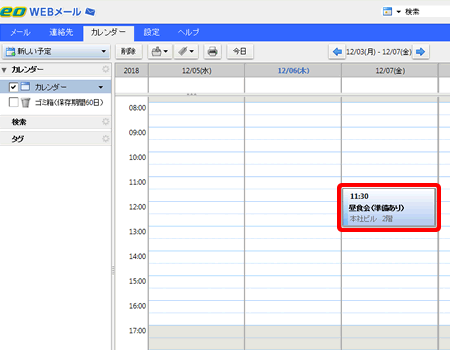
補足
カレンダーの予定についての詳細は「高度な使い方」をご覧ください。
予定の作成と編集(詳細設定)